Bloquear e Desativar as Mensagens de Facebook no Facebook.com
O Facebook tem vindo a modificar dinamicamente a sua política de privacidade durante o decorrer dos últimos anos.

Mar 04, 2024 • Arquivado para: Transferência do WhatsApp • Soluções comprovadas
Anteriormente, o Facebook dava a toda a gente uma opção de desativar a opção “mensagem” nas suas Cronologia para que pudessem decidir se os queriam somente ser contactados pelos seus amigos ou pelos amigos dos seus amigos e assim por adiante. Mas agora, esta funcionalidade deixou de estar disponível para os seus utilizadores. Portanto, se deseja bloquear e desativar as mensagens no Facebook, tem duas formas de lidar com esta situação. Vamos discutir esta duas formas separadamente e pormenorizadamente, e ver os processos de bloquear e desativar mensagens de Facebook.
- Parte 1. Configure a sua filtragem de mensagem para “Restrita”
- Parte 2. Bloqueie a pessoa de quem não deseja receber mais mensagens
Parte 1. Configure a sua filtragem de mensagem para “Restrita”
Desta forma, todas as mensagens indesejadas (mensagens de pessoas que não são seus amigos) vão para a sua pasta de “Outros”, em vez da sua caixa de entrada. Isto significa que, embora ainda esteja a receber estas mensagens, elas já não o vão incomodar mais ao estarem na sua caixa de entrada.
Para fazer isto, siga as instruções abaixo:
1. Inicie sessão na sua conta do Facebook, indo a www.facebook.com através do seu navegador, e inserindo um nome de utilizador e senha de Facebook válidos.
2. Clique nos atalhos de privacidade, ao lado do separador de notificações no canto superior direito do ecrã, no menu suspenso, clique em “Quem pode entrar em contato comigo?” e escolha a filtragem “Restrita”. A filtragem restrita não permite que sejam enviadas mensagens diretamente para a sua caixa de entrada de outras pessoas que não sejam suas amigas. No entanto, se nalgum momento sentir que deseja baixar a sua guarda pode facilmente alterar para filtragem “Básica”, após a qual, a maior parte das mensagens será enviada para a sua caixa de entrada em vez da pasta “Outros”.
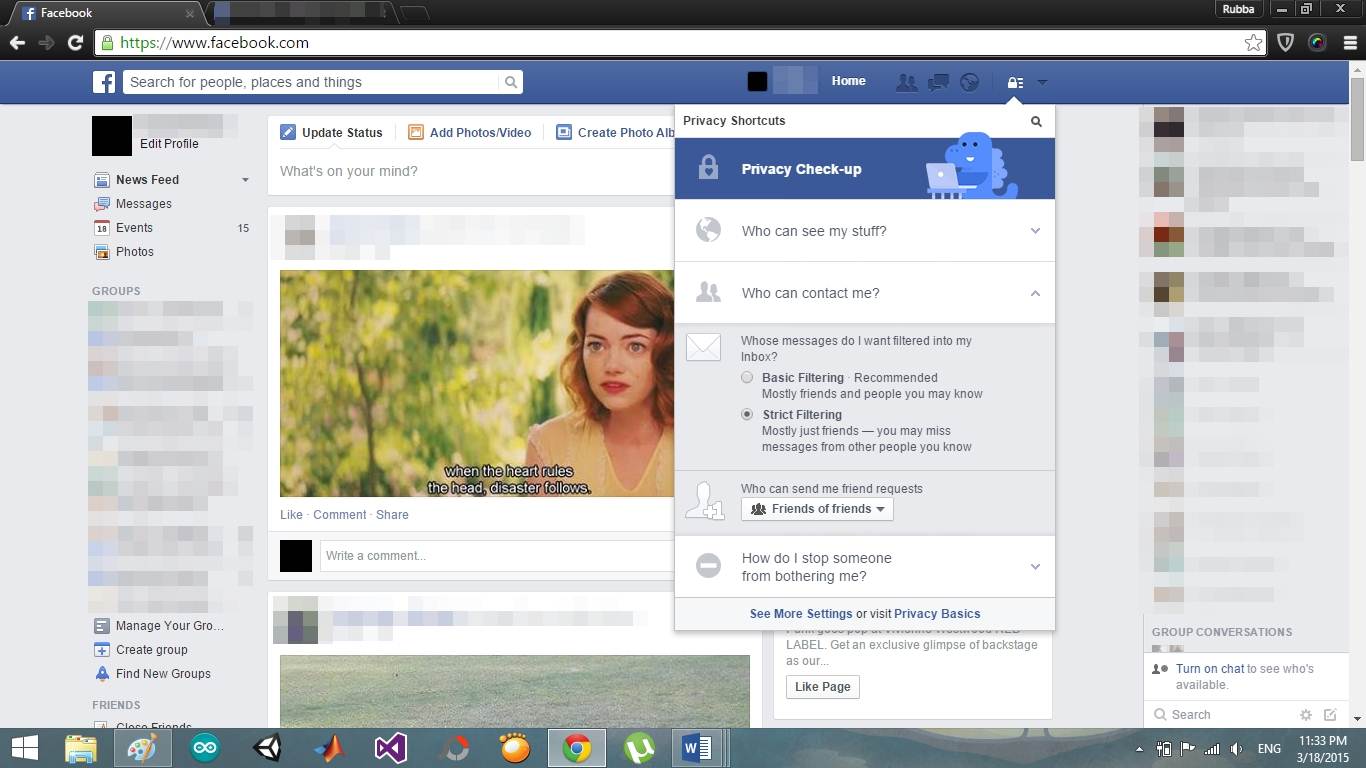
3. Se isto não resolver o seu problema pois a pessoa que está a provocar este problema está na sua lista de amigos, pode simplesmente removê-la da sua lista de amigos. Isto fará com que, por norma, todas as suas mensagens futuras sejam filtradas e enviadas para “Outros”. Mas poderá ter que remover as conversas anteriores com essa pessoa primeiro para a filtragem ter efeito.
Parte 2. Bloquear a pessoa de quem não deseja mais receber mensagens
Se retirar essa pessoa da sua lista de amigos também não é uma solução viável para a sua situação, e simplesmente não deseja ouvir falar mais da outra pessoa, ou sente que as coisas estão a ficar fora do controlo pode simplesmente bloqueá-la. Desta forma, essa pessoa deixa de puder enviar-lhe mensagens, visitar o seu perfil, marcá-lo nas suas postagens ou adicioná-lo como amigo. Mas, lembre-se que não pode bloquear pessoas coletivamente; terá que bloqueá-las uma a uma. Para começar a bloquear pessoas, siga estes passos:
1. Localize o perfil da pessoa utilizando a barra de pesquisa no canto superior esquerdo do seu feed de notícias.
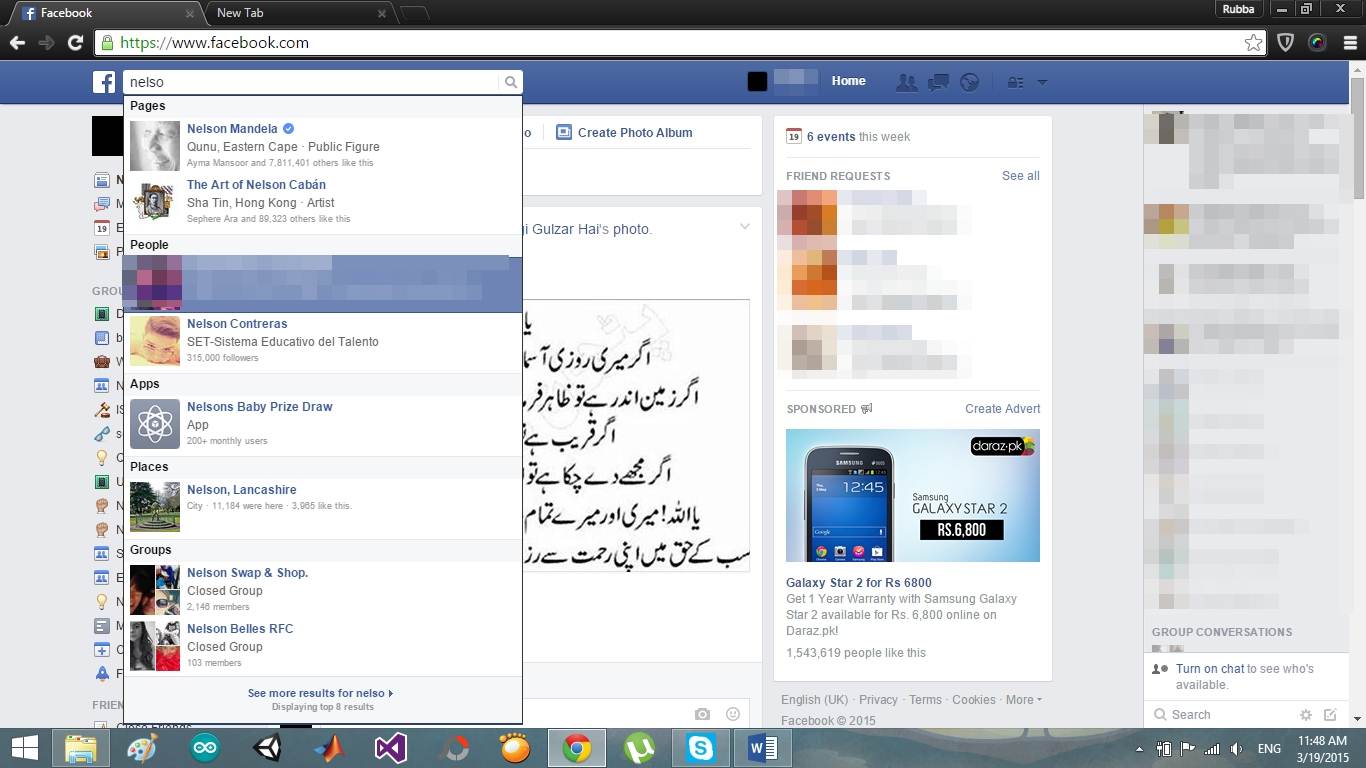
2. Abra o seu perfil. Ao lado do botão de mensagem há outro botão com “…”. Clique nele e no menu suspenso, selecione “Bloquear”. Lembre-se que depois de bloquear uma pessoa, essa pessoa não pode visitar o seu perfil ou enviar-lhe mensagens, nem você pode visitar o seu perfil e enviar-lhe mensagens.
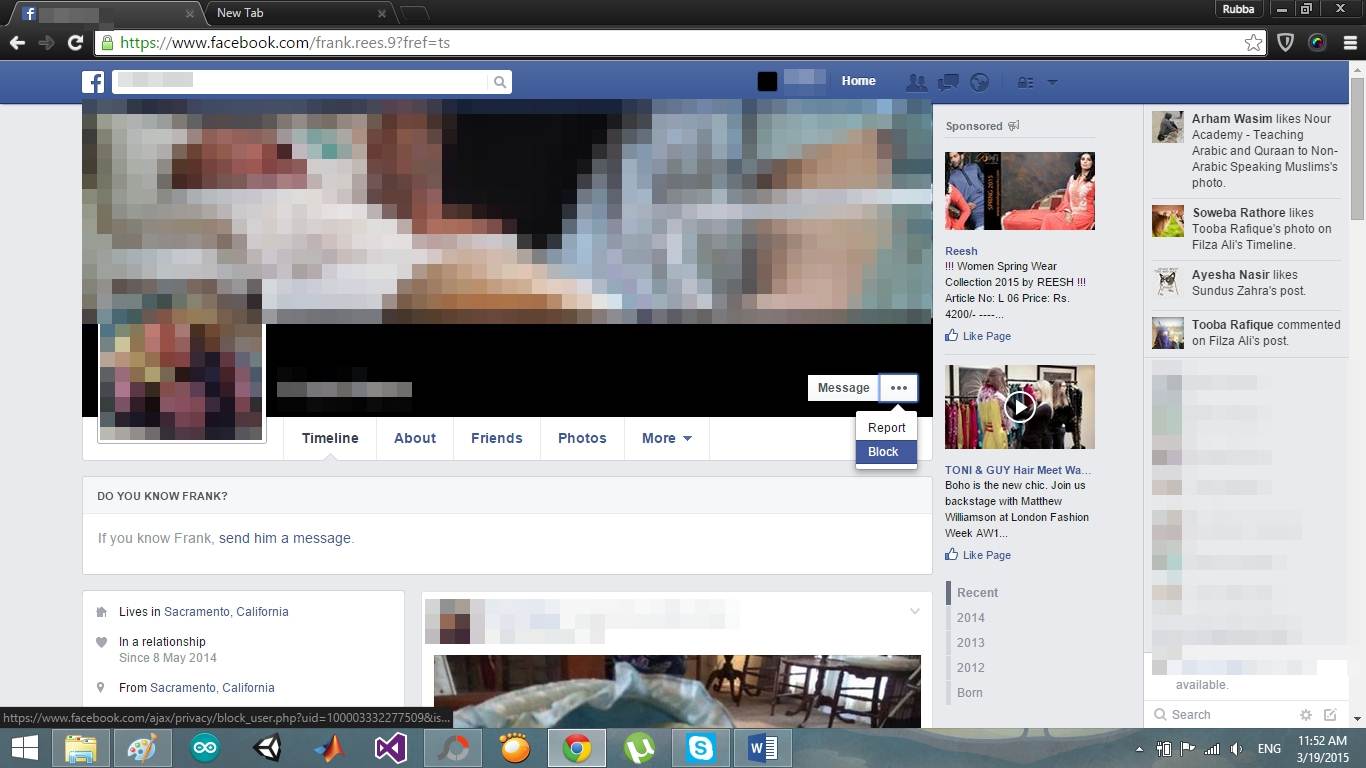
3. Se bloquear acidentalmente alguém, poderá sempre desbloqueá-la, indo às definições e selecionando a opção “Bloquear” no menu à esquerda do ecrã. Verá uma lista de todas as pessoas que bloqueou. Pode simplesmente clicar em “desbloquear”, escrito ao lado do nome da pessoa que deseja desbloquear, e vai deixar de estar proibido de visitar o seu perfil ou de lhe enviar uma mensagem.
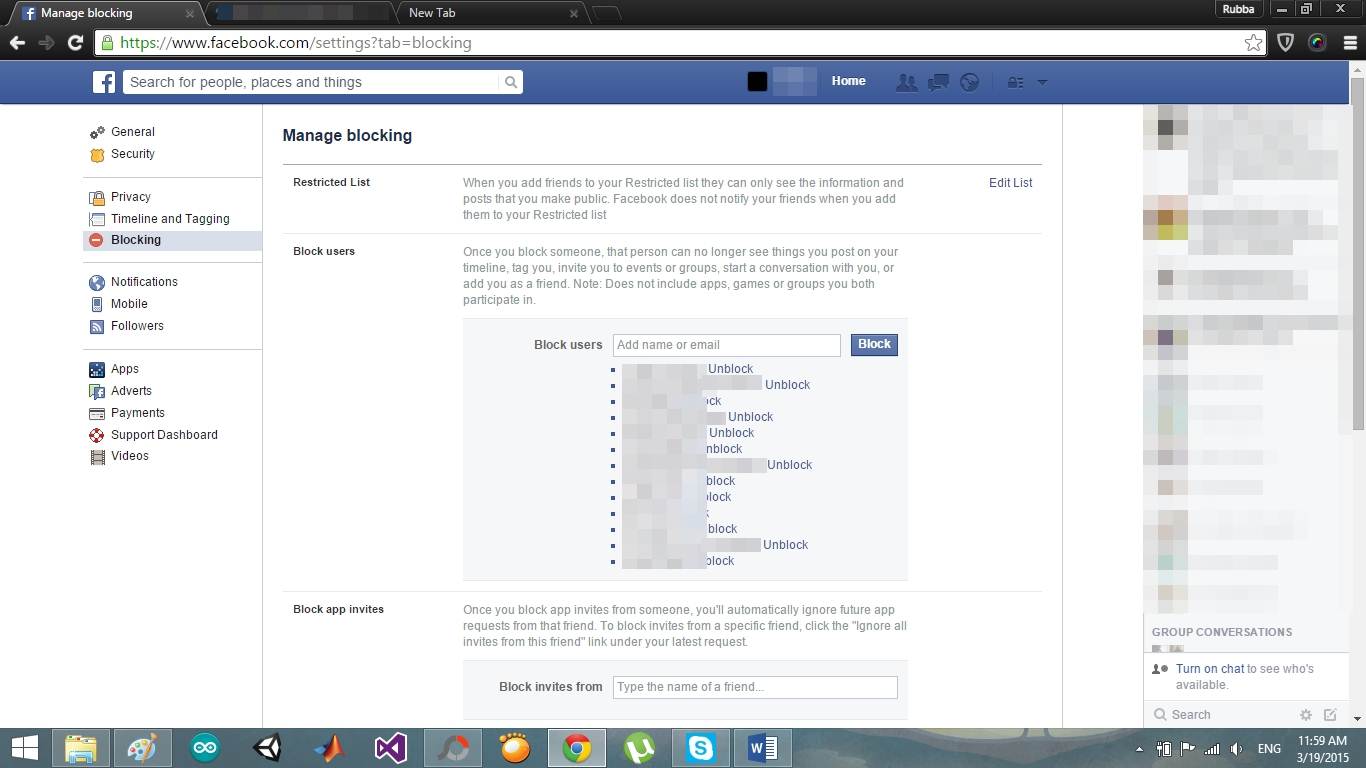
4. Lembre-se que assim que bloquear alguém, ela será automaticamente excluída da lista dos seus amigos. Portanto, se no futuro fizer as pazes com essa pessoa, e decidir desbloqueá-las, terá que enviar-lhes um pedido de amizade para essa pessoa voltar pertencer à sua lista de amigos. Outro questão a ter em conta é que o bloqueio é recíproco. Isso significa que quando bloqueia alguém, também deixa de puder comunicar com essa pessoa.
A política de privacidade do Facebook pode ser muito mais indulgente agora, mas ainda continua a ter alguns direitos, como decidir quem deseja manter fora da sua caixa de entrada e, consequentemente, da sua vida. Este artigo ensina como deve utilizar estes direitos corretamente. Já não precisa mais de ser intimidado, maltratado ou irritado por outra pessoa. Pode simplesmente seguir em frente ao seguir as instruções dadas acima e livrar-se dessa pessoa.
Categorias
Artigos Recomendados
Transferir WhatsApp
- 1 Backup do WhatsApp
- Backups do WhatsApp automaticamente
- Backup dados do WhatsApp no iPhone
- Transferir mensagens do Android para o PC
- 2 Transferir WhatsApp
- Transferência de fotos para PC
- Transferência de fotos do iPhone para PC / Mac
- Transfência mensagens do WhatsApp entre Android
- Transferência de mensagens do WhatsApp entre iPhone
- 3 Recuperar WhatsApp
- 4 Dicas para redes sociais







Alexandre Garvalhoso
staff Editor